Media WhatsApp Tidak Mengunduh? Inilah Cara Memperbaikinya
Diterbitkan: 2022-01-19WhatsApp adalah layanan pesan instan populer yang memungkinkan Anda berkomunikasi dan berbagi media dengan pengguna WhatsApp lainnya. Sementara itu bekerja dengan baik di kedua bidang ini sebagian besar waktu, itu memang menimbulkan beberapa masalah dari waktu ke waktu.

Masalah umum di antara ini yang mungkin cukup sering muncul adalah ketidakmampuan untuk mengunduh media (gambar, video, dokumen, file audio, dll.). Sering diwakili dengan pesan seperti " Unduhan gagal " atau " Unduhan tidak dapat diselesaikan " di aplikasi WhatsApp, masalah tersebut meminta Anda untuk mencoba lagi mengunduh media atau meminta pengirim untuk mengirim ulang.
Tapi untungnya, ada solusi untuk masalah ini. Dan dalam panduan ini, kami akan memandu Anda melalui langkah-langkah yang sama untuk membantu Anda memperbaiki masalah “WhatsApp media not downloading” di perangkat Android atau iOS Anda.
Daftar isi
Perbaikan Potensi untuk Media WhatsApp Tidak Mengunduh Masalah
Di bawah ini adalah semua kemungkinan solusi yang harus Anda ikuti ketika WhatsApp tidak mengunduh foto, video, atau media lain apa pun di ponsel Anda.
1. Periksa Koneksi Internet Anda
Mari kita mulai dengan memeriksa koneksi internet untuk mengetahui apakah jaringan internet yang buruk dapat mencegah Anda mengunduh foto, video, atau media WhatsApp lainnya di perangkat Anda.
Salah satu cara untuk melakukannya adalah dengan mencoba menggunakan aplikasi lain di ponsel Anda atau membuka browser web untuk mengakses beberapa situs web. Sayangnya, jika aplikasi ini berfungsi dengan baik, itu berarti masalahnya bukan pada koneksi internet Anda, jadi Anda harus melanjutkan ke perbaikan berikutnya.
Tetapi sebelum Anda melakukannya, Anda mungkin juga ingin mengganti koneksi internet Anda untuk melihat apakah itu menyelesaikan masalah pengunduhan media. Jika Anda menggunakan jaringan seluler, coba matikan/hidupkan atau sambungkan ke koneksi Wi-Fi. Atau, jika Anda menggunakan Wi-Fi, coba sambungkan ke koneksi Wi-Fi lain atau beralih ke data seluler dan coba unduh lagi.
2. Tutup Paksa WhatsApp
Terkadang aplikasi dapat membeku dan mulai bertingkah saat berjalan di latar belakang. Sayangnya, WhatsApp juga tidak kebal terhadap masalah ini, dan itu bisa menyebabkan fungsi unduhan aplikasi terputus-putus.
Jika ini masalahnya, perbaikan termudah adalah menutup paksa aplikasi. Di Android, Anda dapat menutup paksa aplikasi seperti yang ditunjukkan di bawah ini:
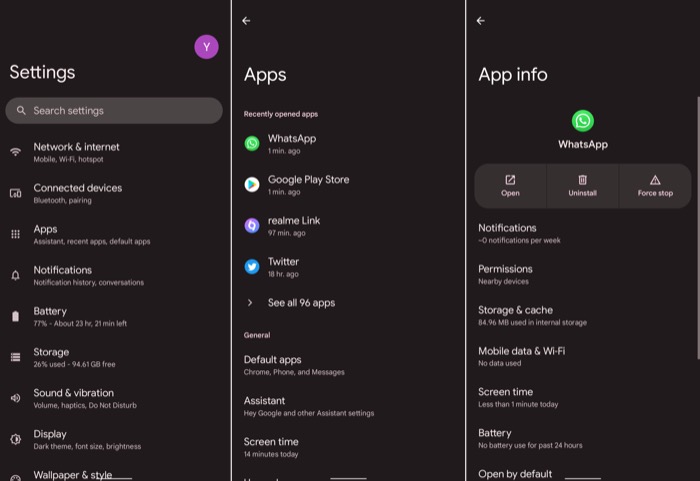
- Luncurkan Pengaturan .
- Buka Aplikasi dan pilih WhatsApp dari daftar.
- Ketuk tombol Paksa Berhenti .
Jika Anda menggunakan iPhone, ikuti langkah-langkah berikut untuk menutup paksa aplikasi iOS:
- Geser ke atas dari bawah untuk membuka pengalih aplikasi.
- Gulir aplikasi secara horizontal untuk membuka WhatsApp.
- Geser ke atas kartu untuk WhatsApp untuk menutupnya secara paksa.
3. Periksa Izin Penyimpanan WhatsApp
Jika WhatsApp tidak mengunduh media di Android atau iPhone Anda, bisa juga karena tidak memiliki akses ke penyimpanan ponsel Anda. Ketika ini terjadi, WhatsApp biasanya menampilkan pesan yang menyatakan bahwa ia tidak memiliki akses ke penyimpanan Anda (Android) atau Foto (iPhone). Oleh karena itu Anda harus memberikan izin untuk menyimpan/mengaktifkan akses ke Foto untuk mengizinkannya mengunduh media.
Ikuti langkah-langkah di bawah ini untuk memberikan izin penyimpanan WhatsApp di Android:
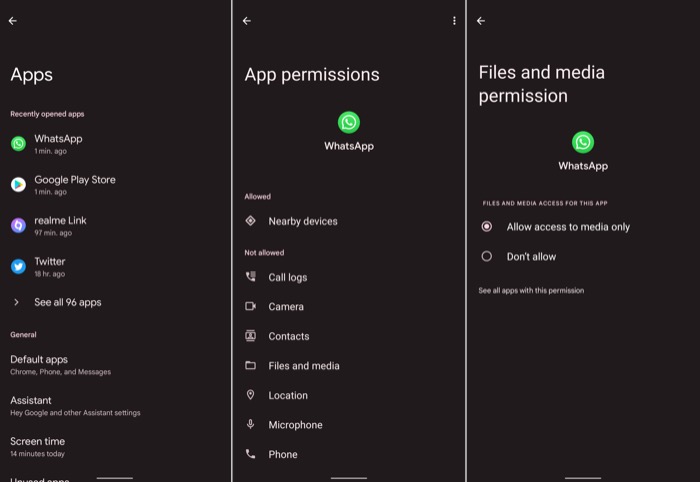
- Buka Pengaturan .
- Buka Aplikasi dan pilih WhatsApp dari daftar aplikasi.
- Klik Izin > File dan media dan pilih Izinkan akses ke media saja .
Jika Anda menggunakan iPhone, Anda dapat memberikan izin WhatsApp ke Foto di iOS menggunakan langkah-langkah di bawah ini:
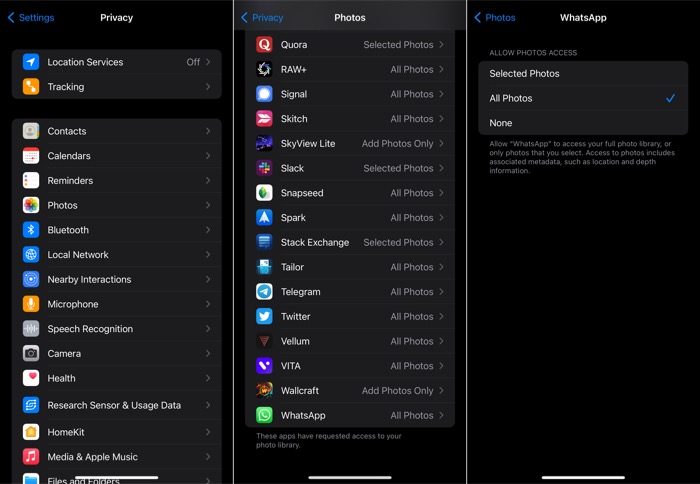
- Luncurkan Pengaturan .
- Buka Privasi dan pilih Foto .
- Klik WhatsApp dan pilih Semua Foto dari opsi.
Setelah Anda selesai melakukannya, coba unduh media di WhatsApp lagi. Jika masih tidak memperbaiki masalah pengunduhan media di WhatsApp, lanjutkan ke perbaikan berikutnya.
4. Periksa Penyimpanan Perangkat Anda untuk Ruang yang Tersedia
Ruang penyimpanan yang tidak mencukupi adalah salah satu penyebab umum dari berbagai masalah unduhan pada ponsel cerdas. Jadi, jika WhatsApp tidak mengunduh gambar atau media di perangkat Anda, Anda harus memeriksa ruang penyimpanan perangkat Anda untuk mengetahui apakah ada ruang kosong yang tersedia di ponsel atau kartu memori Anda.
Jika Anda menggunakan Android atau iPhone dengan penyimpanan dasar—dan Anda memiliki opsi unduh otomatis untuk media yang diaktifkan di WhatsApp—kemungkinan besar ini adalah penyebab masalah Anda.
Untuk mengonfirmasi ini, ikuti langkah-langkah di bawah ini untuk memeriksa ruang penyimpanan Android yang tersedia:
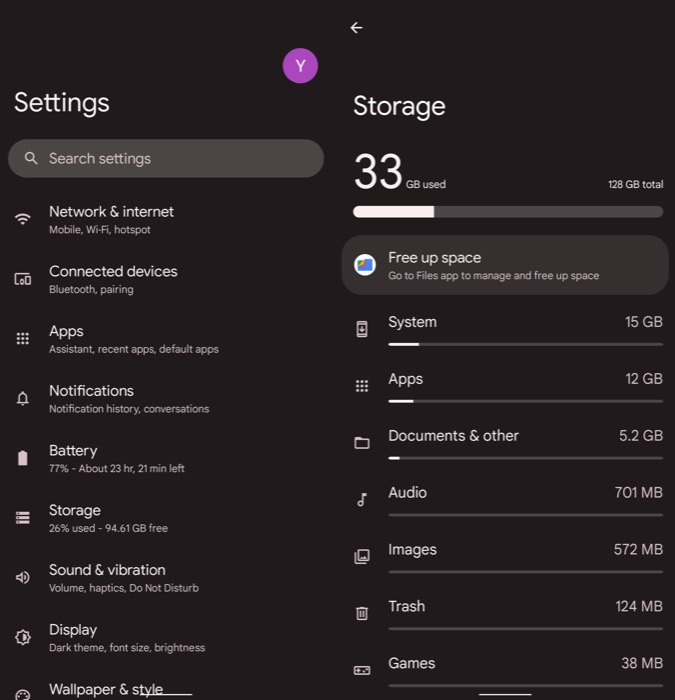
- Luncurkan Pengaturan .
- Klik pada Penyimpanan .
Di sini, Anda akan melihat perincian ruang penyimpanan yang digunakan dan jumlah ruang kosong yang saat ini tersedia di penyimpanan internal maupun kartu memori (jika ponsel Android Anda mendukung penyimpanan eksternal).
Di iPhone, Anda dapat memeriksa ruang penyimpanan yang tersedia menggunakan langkah-langkah berikut:
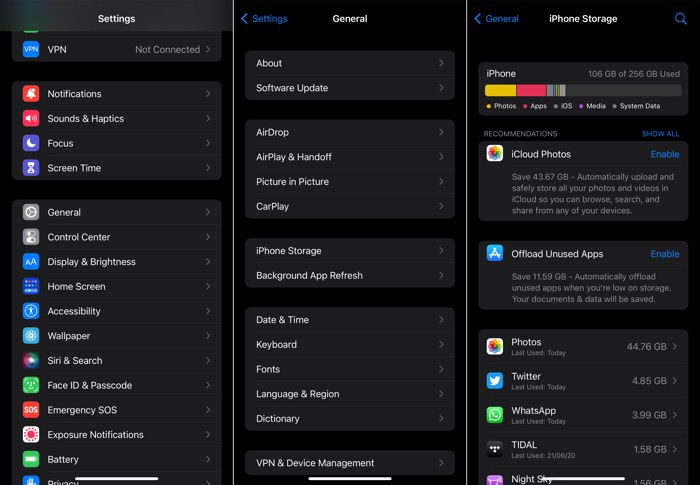
- Buka Pengaturan .
- Pilih Umum dan klik Penyimpanan iPhone .
Tunggu iPhone untuk menghitung dan mengkategorikan ruang penyimpanan. Setelah dimuat, Anda akan melihat kerusakan ruang penyimpanan di bagian atas.
Jika ruang kosong Anda cukup rendah, Anda mungkin menghadapi masalah karena ruang penyimpanan yang tidak mencukupi. Jadi, Anda harus mengosongkan penyimpanan sebelum mencoba mengunduh file di WhatsApp lagi.
5. Hapus Cache WhatsApp (Android)
Saat Anda menggunakan WhatsApp, ponsel Android Anda mengumpulkan cache WhatsApp dari waktu ke waktu, yang dapat dirujuk nanti, untuk memberi Anda akses cepat ke aplikasi dan beberapa fitur lainnya.
Cache aplikasi terdiri dari file sementara, sehingga Anda dapat menghapusnya tanpa memengaruhi fungsinya untuk memulihkan status defaultnya (dan mengosongkan ruang penyimpanan).
Ikuti langkah-langkah di bawah ini untuk menghapus cache WhatsApp di Android:
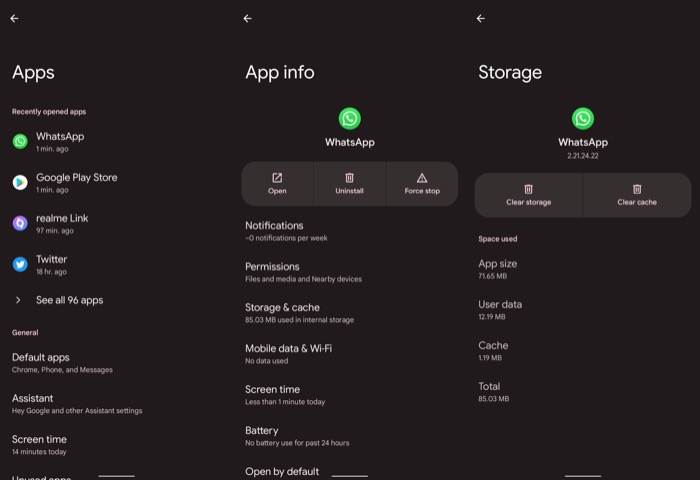
- Luncurkan Pengaturan dan buka Aplikasi .
- Pilih WhatsApp dari daftar aplikasi dan klik Storage & cache .
- Ketuk Hapus cache .
6. Atur Tanggal dan Waktu yang Benar
Menyetel tanggal dan waktu yang salah di ponsel Anda dapat menyebabkan beberapa masalah internet yang paling umum, dan itu juga bisa menjadi salah satu alasan mengapa WhatsApp tidak dapat mengunduh media di ponsel cerdas Anda.
Jadi untuk memperbaikinya, yang perlu Anda lakukan adalah mengatur tanggal dan waktu yang benar di perangkat Anda. Jika Anda menggunakan Android, ikuti langkah-langkah ini untuk melakukannya:
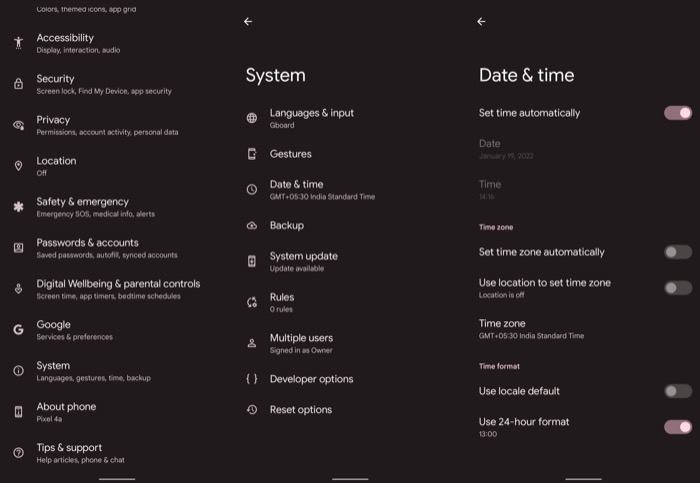
- Luncurkan Pengaturan .
- Masuk ke Sistem dan ketuk Tanggal & waktu .
- Alihkan opsi Setel waktu secara otomatis .
Di iPhone, Anda dapat mengubah pengaturan tanggal dan waktu menggunakan langkah-langkah berikut:

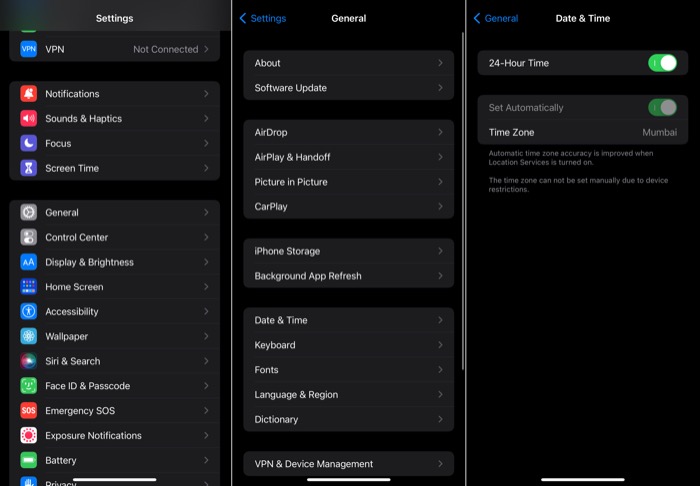
- Buka Pengaturan .
- Pilih Umum dan ketuk Tanggal & Waktu .
- Alihkan tombol Atur Secara Otomatis untuk mengatur tanggal dan waktu secara otomatis.
7. Perbarui WhatsApp
Sering kali, memperbarui WhatsApp dapat memperbaiki banyak masalah. Misalnya, WhatsApp tidak dapat mengunduh media adalah salah satu dari masalah ini, dan Anda dapat mencoba memperbaikinya dengan memperbarui WhatsApp ke versi terbaru.
Untuk memperbarui WhatsApp, buka Play Store (Android) atau App Store (iOS) dan klik tombol Perbarui . Jika WhatsApp sudah menjalankan versi terbaru, lanjutkan ke perbaikan berikutnya.
8. Atur Ulang Pengaturan Jaringan
Jika Anda kesulitan mengunduh media WhatsApp di jaringan tertentu atau jika masalah hilang atau muncul kembali saat Anda beralih antara data seluler dan Wi-Fi, itu mungkin ada hubungannya dengan beberapa kesalahan jaringan atau masalah konektivitas pada perangkat Anda.
Dalam hal ini, Anda dapat memecahkan masalah dengan mengatur ulang pengaturan jaringan perangkat Anda. Jika Anda menggunakan Android, Anda dapat melakukannya seperti yang ditunjukkan dalam langkah-langkah berikut:
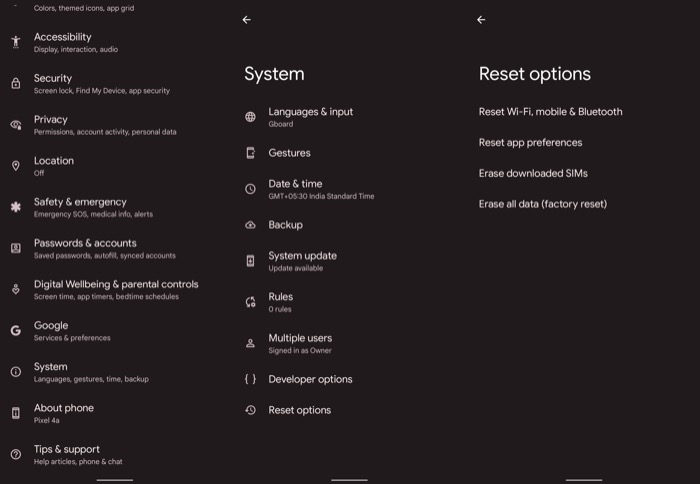
- Luncurkan Pengaturan .
- Klik Sistem dan pilih Setel ulang opsi dari daftar.
- Ketuk Setel Ulang Wi-Fi, seluler & Bluetooth .
Di sisi lain, jika Anda menggunakan iPhone, ikuti langkah-langkah ini untuk mengatur ulang pengaturan jaringan:
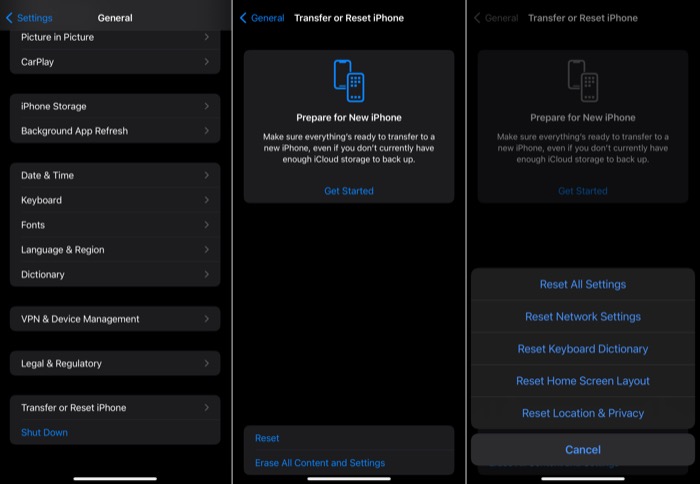
- Buka Pengaturan .
- Ketuk Umum dan pilih Transfer atau Atur Ulang iPhone .
- Tekan Reset dan pilih Reset Network Settings dari menu konteks.
9. Setel Ulang Preferensi Aplikasi (Android)
Meskipun mengatur ulang pengaturan jaringan memperbaiki masalah konektivitas internet yang paling umum, ada kalanya itu tidak membantu. Dalam situasi seperti itu, mencari tahu pengaturan lain mana yang menyebabkan masalah bisa jadi rumit.
Solusi praktis dalam situasi seperti itu adalah mengatur ulang semua preferensi aplikasi di perangkat Android Anda. Ini mengatur ulang semua preferensi untuk pembatasan data latar belakang dan pembatasan izin aplikasi, antara lain, ke default.
Ikuti langkah-langkah ini untuk mengatur ulang preferensi aplikasi:
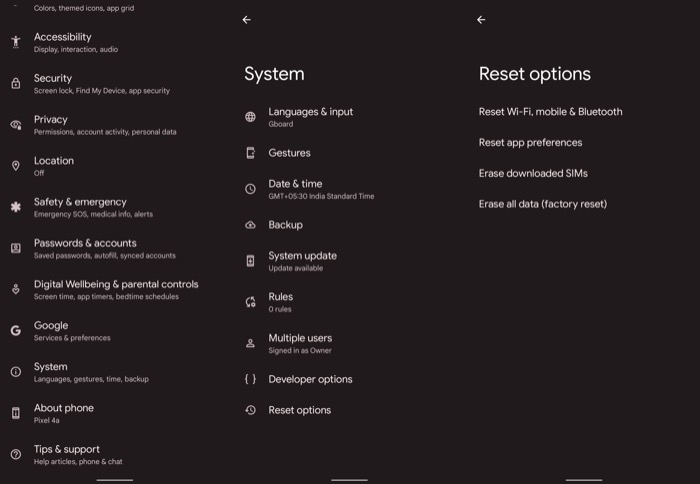
- Luncurkan Pengaturan .
- Ketuk Sistem dan pilih Setel ulang opsi .
- Pilih Setel ulang preferensi aplikasi dan tekan Setel ulang aplikasi untuk mengonfirmasi.
Tip: Jika perbaikan yang terdaftar sejauh ini tidak berhasil, pilihan terakhir Anda, jika WhatsApp tidak mengunduh media, adalah mencopot dan menginstal ulang WhatsApp. Namun, jika Anda tidak ingin langsung menempuh rute itu—dan ada beberapa media penting yang ingin Anda unduh sebelum menghapus aplikasi—Anda dapat memanfaatkan WhatsApp Web untuk mengunduhnya.
Untuk ini, pertama, buka WhatsApp Web di komputer Anda di browser internet. Atau, Anda juga dapat membuka aplikasi Web WhatsApp. Selanjutnya, buka Android atau iPhone Anda dan buka aplikasi WhatsApp. Klik Pengaturan dan ketuk Perangkat Tertaut .
Tekan tombol Tautkan Perangkat dan autentikasi diri Anda. Arahkan kamera perangkat Anda ke kode QR yang ditampilkan di WhatsApp Web di desktop Anda. Setelah perangkat Anda berhasil memindai kode, tunggu beberapa detik hingga semua percakapan WhatsApp Anda muncul di WhatsApp Web atau aplikasi desktop.
Terakhir, buka percakapan dengan media yang ingin Anda unduh. Klik ikon unduh di kanan atas, dan itu akan mulai mengunduh file di komputer Anda.
Setelah unduhan selesai, semua file yang Anda unduh dapat ditemukan di folder Unduhan komputer Anda.
10. Instal ulang WhatsApp
Seperti yang baru saja kami sebutkan, jika tidak ada perbaikan dalam daftar ini yang memperbaiki masalah Anda, Anda tidak memiliki pilihan lain selain mencopot dan menginstal ulang aplikasi WhatsApp di ponsel Anda. Namun, sebelum Anda menghapus aplikasi, pastikan untuk mengambil cadangan WhatsApp untuk menyimpan semua percakapan/riwayat obrolan dan file media penting Anda. Anda akan memerlukannya untuk memulihkan WhatsApp setelah menginstal ulang aplikasi.
Kembalikan Fungsi Pengunduhan WhatsApp
Jika Anda mengikuti perbaikan yang tercantum dalam panduan ini dengan hati-hati, Anda seharusnya dapat memperbaiki masalah tidak mengunduh media di WhatsApp dan memulihkan fungsi pengunduhannya. Ke depan, Anda sekarang dapat mengunduh gambar, video, file audio, atau dokumen, saat mereka tiba, seperti yang Anda lakukan sebelumnya.
Namun, jika masalah masih berlanjut dan WhatsApp masih tidak dapat mengunduh media, Anda harus memformat perangkat Anda untuk mengatur ulang ke pengaturan pabrik dan mengaturnya kembali. Ketika Anda melakukan ini, pastikan untuk membuat cadangan perangkat Anda sehingga Anda tidak kehilangan data Anda.
FAQ tentang Masalah Pengunduhan Media WhatsApp
Bagaimana Cara Menghentikan WhatsApp dari Mengunduh Gambar dan Video Secara Otomatis?
WhatsApp adalah alat komunikasi yang fantastis, tetapi bisa sedikit mengganggu. Tidak hanya mengunduh foto terbaru secara otomatis, tetapi juga mengunduh semua gambar di galeri Anda. Masalahnya adalah ini bisa sangat menguras paket data Anda.
Nonaktifkan pengunduhan otomatis gambar, audio, dan video WhatsApp dengan masuk ke Pengaturan -> Pengaturan obrolan -> Unduhan otomatis media.
Ketuk setiap opsi dan nonaktifkan dengan menghapus centang pada ketiga kotak - Gambar, Audio, dan Video.
Di bawah Unduhan Otomatis Media, ketuk yang berikut ini:
- Hanya Wi-Fi: Gambar hanya akan diunduh saat Anda terhubung ke jaringan Wi-Fi
- Saat menggunakan data seluler: Gambar akan diunduh apakah Anda terhubung ke jaringan Wi-Fi atau tidak
Ketuk OK.
Bagaimana cara mengunduh gambar WhatsApp tanpa membuka obrolan?
Jika Anda ingin memeriksa gambar/audio atau video tanpa membuka obrolan, ikuti langkah-langkah berikut:
- Aktifkan Mode Pesawat dan Baca Pesan
- Buka WhatsApp dan Nonaktifkan Unduhan Otomatis Media
- Buka obrolan yang berisi media yang ingin Anda unduh
- Tekan dan tahan pada gambar hingga memperbesar.
- Ketuk tombol Bagikan di sudut kiri bawah gambar.
- Pilih Simpan Gambar dari daftar opsi yang muncul.
Mengapa video tidak diunduh di WhatsApp?
- Jika Anda mengalami masalah saat mengunduh video di WhatsApp, mungkin karena koneksi jaringan yang lemah atau bandwidth yang rendah. Pastikan koneksi jaringan Anda stabil dan memiliki bandwidth yang cukup untuk mengunduh video. Jika masalah berlanjut saat menggunakan data seluler, coba gunakan koneksi nirkabel.
- Alasan lainnya mungkin karena Video WhatsApp yang Anda coba unduh mungkin dalam format yang salah.
- Alasan terakhir bisa jadi video tersebut diblokir oleh pemerintah atau WhatsApp sendiri jika dilaporkan tidak aman.
Mengapa foto WhatsApp Lama tidak diunduh?
Pertama, periksa tanggal dan waktu di ponsel Anda. Jika salah, ubah ke tanggal dan waktu saat ini. Kedua, periksa berapa banyak ruang penyimpanan yang tersedia di kartu SD Anda. Jika tidak ada cukup ruang, hapus beberapa file untuk memberi ruang. Terakhir, jika file disimpan tetapi tetap tidak dapat dibuka di WhatsApp, coba ubah ekstensi nama file dari .jpg menjadi .jpeg.
Mengapa saya tidak dapat mengunduh media dari WhatsApp Web?
Mungkin ada beberapa alasan mengapa Anda tidak dapat mengunduh foto atau video dari WhatsApp Web. Salah satu kemungkinannya adalah pengaturan perangkat Anda tidak mengizinkan WhatsApp Web untuk mengunduh file. Alasan lain mungkin karena izin akses media - pastikan WhatsApp Web memiliki izin untuk mengunduh file dari perangkat Anda. Jika masalah berlanjut, silakan hubungi dukungan WhatsApp untuk bantuan lebih lanjut.
Mengapa WhatsApp tidak mengunduh atau memperbarui?
Anda mungkin mengalami salah satu masalah berikut jika Anda tidak dapat mengunduh atau memperbarui WhatsApp dari Google Play Store:
- "Tidak cukup ruang di perangkat"
- "Aplikasi ini tidak kompatibel dengan Perangkat Android Anda"
- "Item ini tidak tersedia di negara Anda"
- Kode kesalahan lainnya
Periksa artikel ini untuk lebih jelasnya.
Bacaan lebih lanjut:
- Perbaiki Gambar WhatsApp Tidak Ditampilkan di Galeri (iPhone dan Android)
- Cara Mengaktifkan Cadangan Terenkripsi End-to-End di WhatsApp
- Stiker WhatsApp Terbaik 2022 – Lucu, Meme, Animasi, dan Lainnya
- Cara Mengirim Gambar Tidak Terkompresi melalui WhatsApp di iPhone
- Cara Mengirim Gambar Tanpa Kompresi melalui WhatsApp di Android
- 5 Trik Web WhatsApp yang Harus Anda Ketahui
- 10 Cara Memperbaiki Aplikasi Foto Tidak Berfungsi di Windows 11 [2022]
